黑群晖7.2安装教程
下载引导与刷写工具
- 下载rr/巴西大佬引导
首先打开rr的github网址(本教程使用的镜像,需要梯子),点击rr-24.11.13.img.zip 下载该镜像文件:

或者下载巴西大佬的github,然后可以看到以下界面:

点击下载第一个压缩包:arpl-1.1-beta2a.img.zip
- 下载rufus写盘工具
打开rufus下载网址:http://rufus.ie/en/,下拉找到Download,之后显示如下界面:

点击下载rufus-4.4.exe
将系统刷写进U盘
使用一个无重要数据的U盘作为系统引导加载盘,插入电脑后,打开rufus刷写工具,选择U盘:

选择引导镜像:


这里大家下载的应该是arpl-xxx.img.zip,直接选中这个zip文件,再点击打开即可。
最后点击开始:

点击确定:


完成之后,点击关闭。
安装群晖系统
将U盘插进群晖电脑中,开机时一直按下F10(实验室的HP电脑是F10)进入bios,选择U盘启动。之后,点击第一个选项,直到看到以下界面:
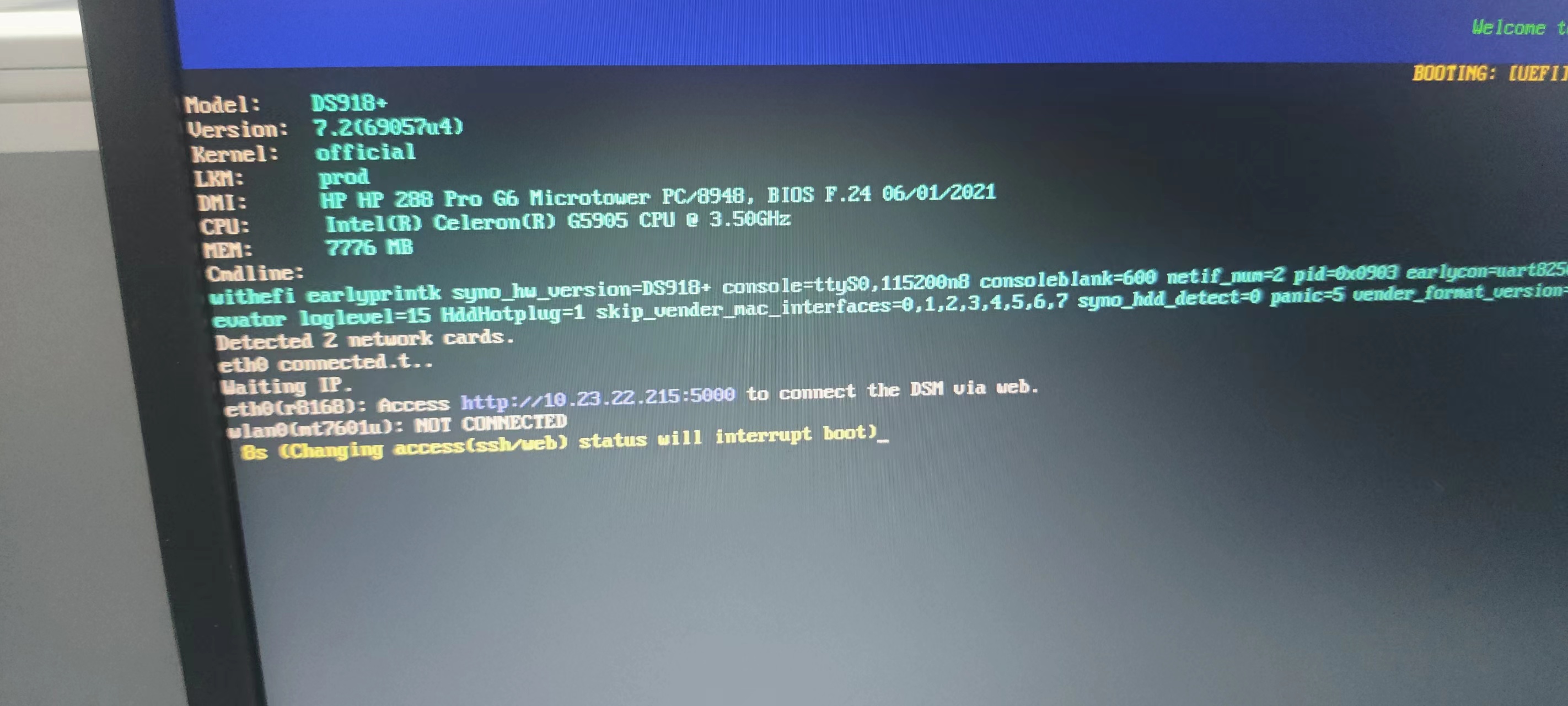
之后,使用连在同一局域网下的另一台电脑进入网页,在网页输入端输入IP地址,进入群晖系统。
进入群晖系统后,选择"choose the model",选择"DS923+"这个型号:


点击ok后,会自动跳回原来的界面,此时再点击"choose a version",选择7.2(或以上,本人制作此文档时最高为7.2版本),此时提示一个方框,按下回车即可:

点击ok后,会自动跳回原来的界面,并且指向"Build the loader",按下回车表示ok,开始编译:

编译完成后,选择"Boot the loader",回车:

等待编译完成后出现此界面,此时记下当前的IP,按F5刷新即可进入系统安装:

注意:这里如果硬件设备相对较差,可能等待的时间会比较长,刷新后没反应的话另外开一个网页输入记下来的IP也可以进入群晖系统配置。
群晖系统配置





黑群晖系统升级或重装
黑群晖升级版本系统、更改系统机型(比如DS918+更改为DS923+)或者重装系统都是一样的步骤,就是直接使用U盘刷写最新版的群辉系统,按照直接安装黑群晖类似的步骤安装即可。
- 黑群晖重装后,硬盘中的数据会原封不动的保留。只要磁盘没有损坏,不用担心数据丢失的问题。
- 重新安装之后的权限等配置可以选择是否保留,若选择保留,则与重装前无异。
- 升级型号可以解决无法识别M.2接口固态硬盘的问题。
下面按照DS918+型号重装DS923+的过程进行展示。在进入群辉系统前的步骤与安装系统没有任何差别。
重装系统配置
进入系统后,可以选择将原来的数据进行转移:

可以选择是否保留系统配置,这里选择保留:

与安装系统相同,点击从下载中心下载,然后下一步:

系统会直接匹配到对应的版本(若不匹配,可以手动下载,网上有对应教程,这里从略),点击下载:

之后回到原来的界面,点击"从计算机手动上传.pat文件",浏览到刚刚下载的文件,再点击下一步,此时系统正在安装,重装后即可登录原来的账号密码进行登录,重装系统成功!
注意:此时的IP可能与之前设置过的静态IP不同,需要重新设置。
创建SSD缓存盘





成功!
遇到的问题
引导盘启动时遇到:Loader disk neither USB nor DoM
场景:在B站上看UP主我是阿皮啊的教学视频后,用巴西大佬的安装方法安装黑群晖。使用U盘作为引导盘,成功rufus烧写工具烧入了群晖7.1版本的镜像文件,插入惠普电脑并启动,遇到了检测不到引导盘的问题。
- 问题:加载盘不是USB磁盘或者文档管理模型
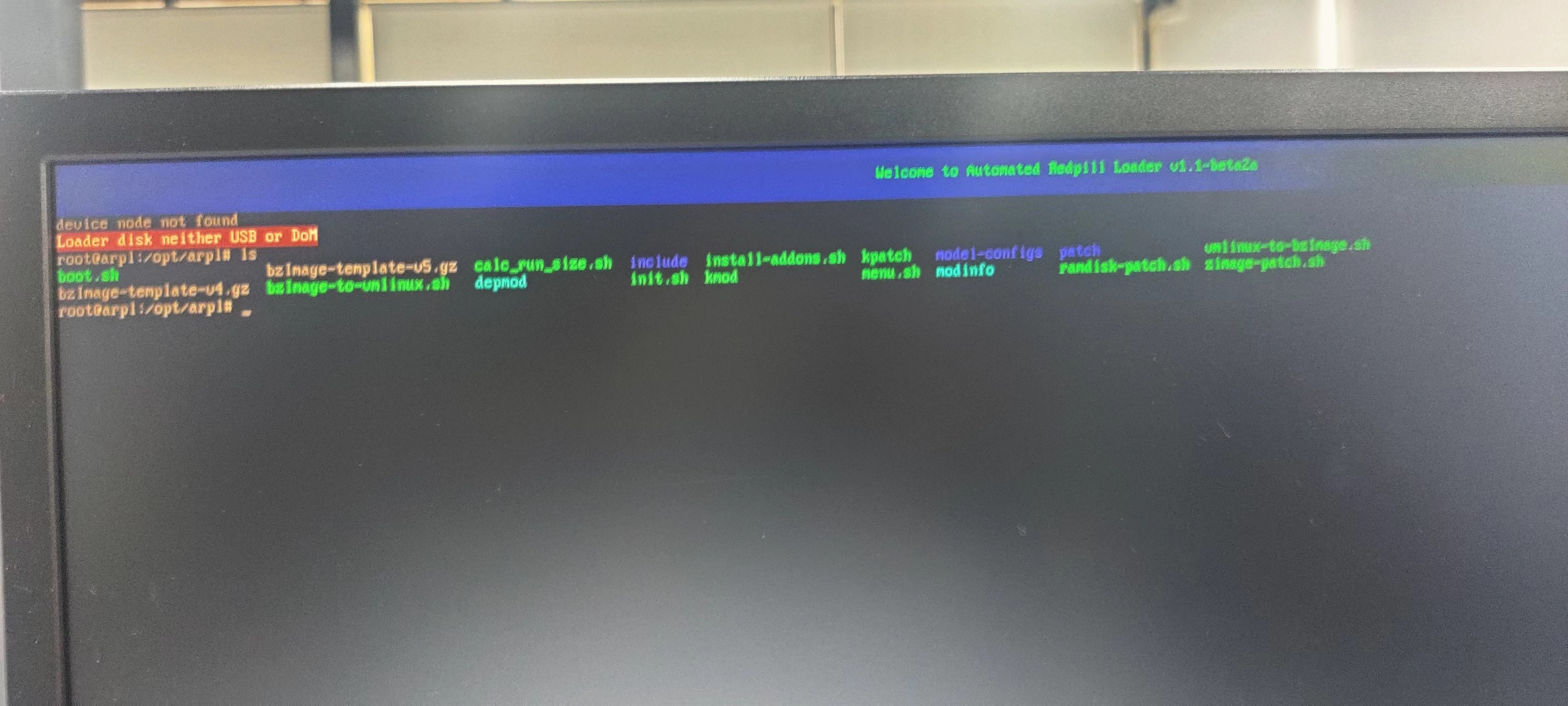
-
原因:
-
解决方法:放弃使用SSD固态硬盘作为引导盘,改用U盘作引导盘并更换为群晖7.2系统,成功解决。
引导盘启动时遇到:Loader disk not found!
场景:在B站上看UP主我是阿皮啊的教学视频后,用巴西大佬的安装方法安装黑群晖。使用U盘作为引导盘,成功rufus烧写工具烧入了群晖7.1版本的镜像文件,插入惠普电脑并启动,遇到了无法正常开机的问题。
- 问题:系统booting后显示:Loader disk not found!,并且无法进行check connect与waiting IP等步骤,也无法进入系统后台(使用另外的电脑登入黑群晖),如图所示:

-
原因:系统引导盘无法被检测到,猜测原因为惠普主板不支持群晖7.1系统,于是可以选择尝试更换引导版本或更换机型。
-
解决方法:重新使用rufus烧写工具烧录群晖7.2系统,再次使用引导盘启动,成功安装黑群晖系统!
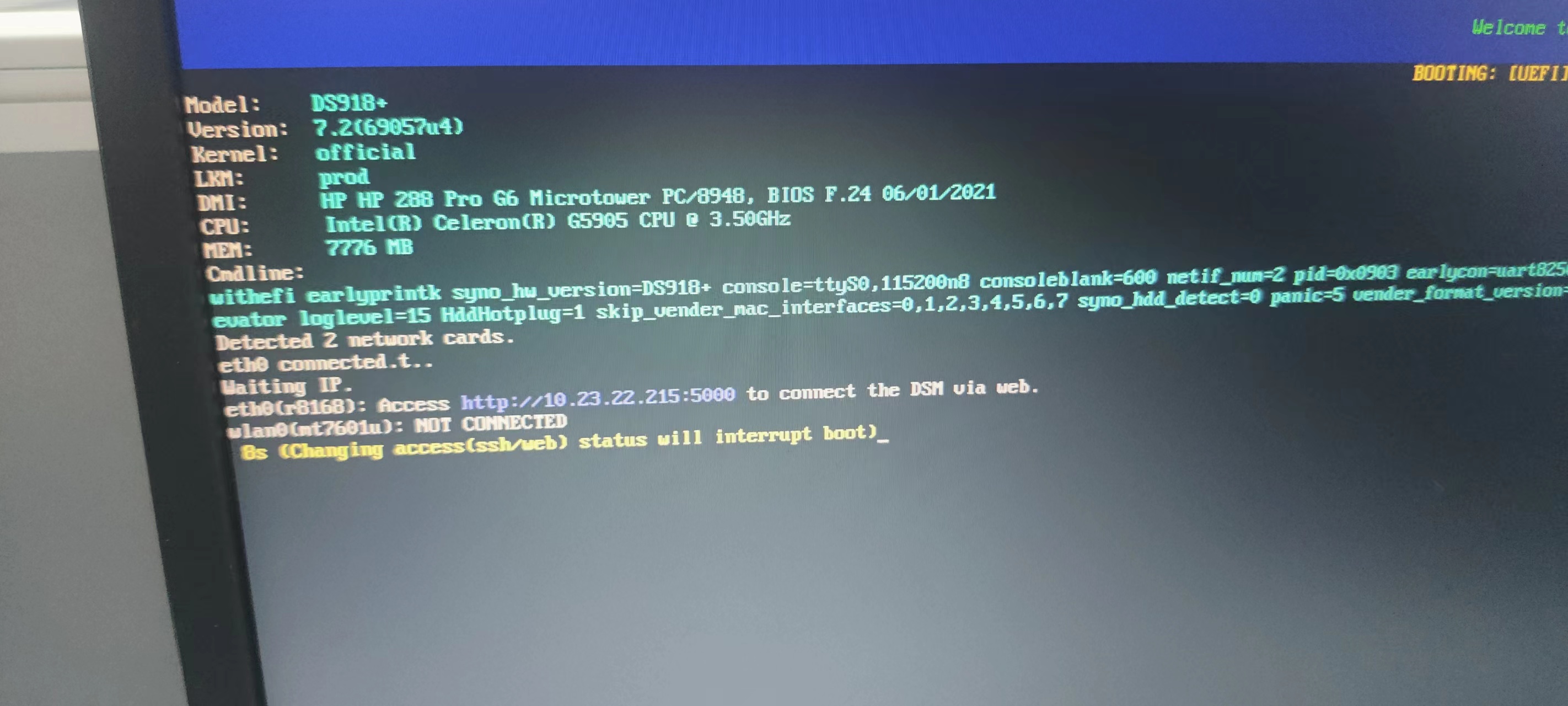







 本文详细介绍了如何使用巴西大佬的引导工具和Rufus烧录黑群晖7.2系统的步骤,包括U盘写入引导镜像、设置U盘启动、安装过程以及遇到的引导盘问题解决方案,如LoaderdiskneitherUSBnorDoM和Loaderdisknotfound!的处理方法。
本文详细介绍了如何使用巴西大佬的引导工具和Rufus烧录黑群晖7.2系统的步骤,包括U盘写入引导镜像、设置U盘启动、安装过程以及遇到的引导盘问题解决方案,如LoaderdiskneitherUSBnorDoM和Loaderdisknotfound!的处理方法。
















 4012
4012

 被折叠的 条评论
为什么被折叠?
被折叠的 条评论
为什么被折叠?








